オンライン ビデオ ミーム メーカーの使用方法
ミームは、コミュニケーションの主要な手段であり、アクセスしやすい自己表現手段であり、多くの人々にとって即時のニュース源です。
独自のミーム ビデオを作成したいと思ったことがあるが、その方法を知らなかった場合、実際にはまったく難しいことではありません。必要なのは、テキストと一緒に使用したい適切なクリップだけです。残りは簡単です。私たちはあなたを助ける適切なツールを持っています.
私たちのミームジェネレーターは非常に直感的なインターフェイスを備えており、さまざまな一般的な形式の画像やビデオを使用してミームを作成できます. PC から離れているときに素晴らしいアイデアが突然頭に浮かぶ傾向がある場合でも、それは問題ではありません。このツールは、アプリをダウンロードすることなく、iPhone と Android で同じように使用できます。必要なのはインターネット接続だけです。
3 つの簡単な手順に従って、独自のミーム ビデオを作成してください。
<オール>動画をアップロード
Clideo の Video Meme Maker を開きます。次に、青い「ファイルを選択」ボタンをクリックしてビデオを追加します。 PC では、ファイルをページに直接ドラッグすることもできます。
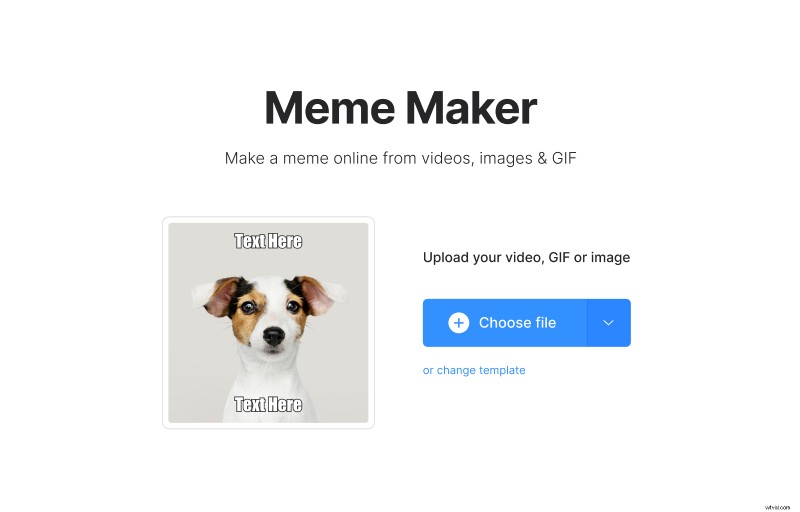
または、クリップが Google ドライブまたは Dropbox に保存されている場合は、同じボタンの下向き矢印にカーソルを合わせて必要なオプションを選択し、ファイルを追加します。
このページでは、クリップを追加する前にミーム テンプレートを変更することもできます。変更するには、[テンプレートの変更] リンクをクリックして、利用可能なオプションのいずれかを選択します。
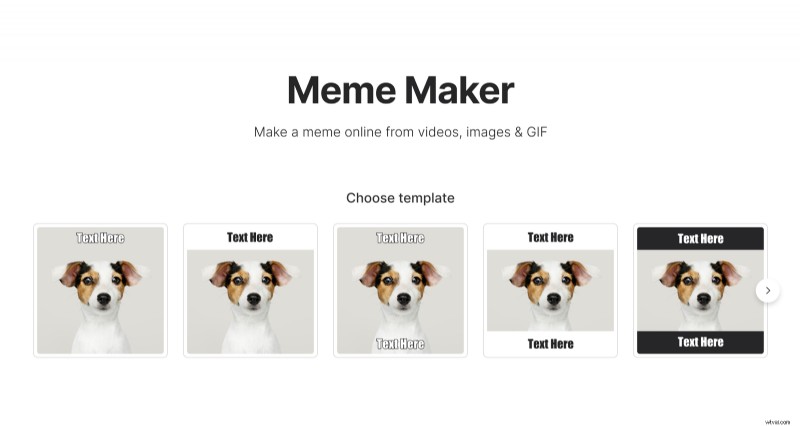
動画を編集
ファイルがアップロードされると、エディター ページの右側にいくつかのオプションが表示されます。
前のページでミーム テンプレートを変更していない場合は、ここで右上のボタンをクリックし、必要なオプションを選択して変更できます。
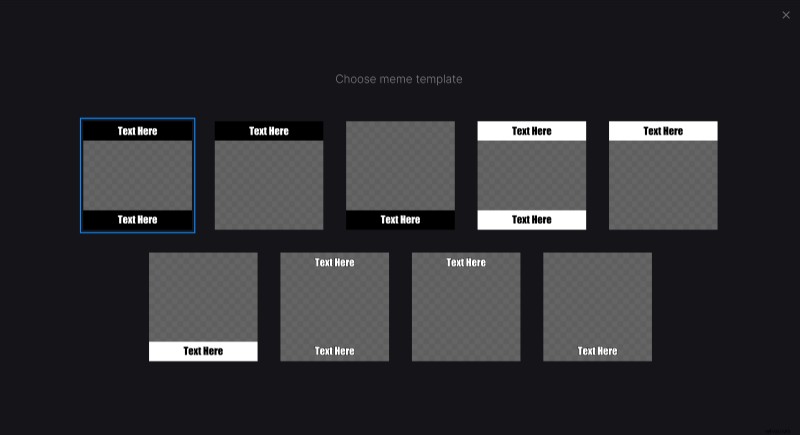
以下で、選択したテンプレートに応じて、上部および/または下部のテキストのボックスにテキストを入力します。必要に応じてフォントと配置を変更してください。
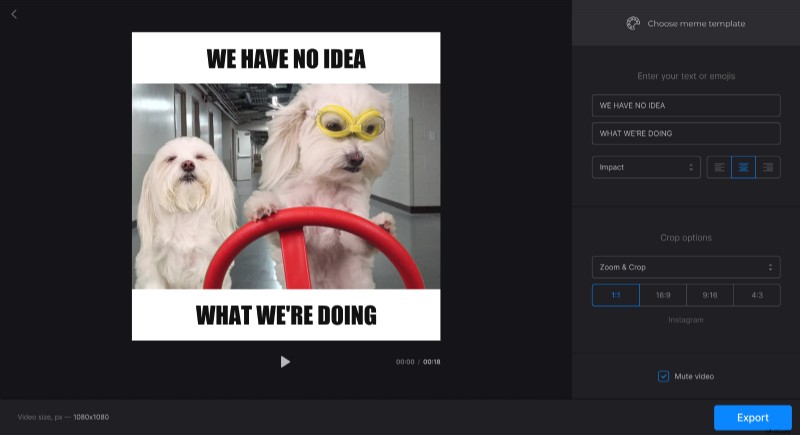
最終結果をソーシャル メディア ページに投稿する予定がある場合は、「クロップ オプション」セクションもあります。ビデオの比率を変更するには、必要に応じて 4 つのプリセットから 1 つを選択します (Facebook、Instagram、YouTube などのソーシャル メディアへの投稿用のプリセットが用意されています)。ビデオをトリミングするには、[ズームとトリミング] オプションを選択します。それ以外の場合は、[枠線に合わせる] オプションを使用して、比率のみが変更されるようにします。
後で他のバックグラウンド ミュージックを追加したい場合、またはビデオに元のサウンドを入れたくない場合は、[ビデオをミュート] オプションをオンにします。
編集が完了したら、[エクスポート] ボタンをクリックします。
ミーム動画を保存
ここでは、プレビューを見て、すべてが希望どおりに見えることを確認できます。何かを変更する必要がある場合は、[編集] ボタンをクリックするだけで、エクスポート前の最後のステップに戻ります。
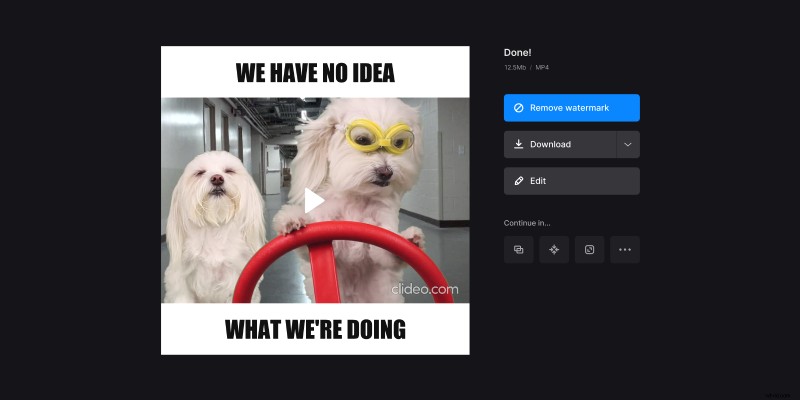
それ以外の場合は、[ダウンロード] ボタンをクリックして、ビデオをデバイスまたはクラウド ストレージに保存します。
